Win7系统自带截图工具,但是我们经常必须打开这个软件后才能截图,其实可以直接设置截图快捷键,下面就给大家介绍如何给Win7系统自带的截图工具设置截图快捷键。
解决方法:
1、点击左下角的“开始”图标,点击“所有程序”,如图所示
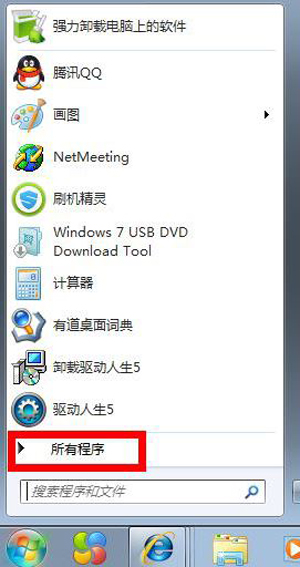
2、出现系统安装的所有程序的名字,找到“附件”--“截图工具”,如图所示
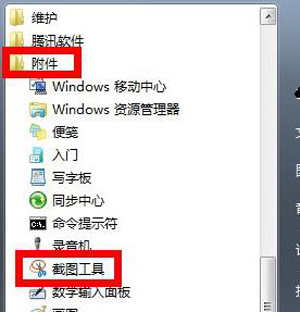
3、右键单击“截图工具”,选择“发送到”--“桌面快捷方式”,如图所示
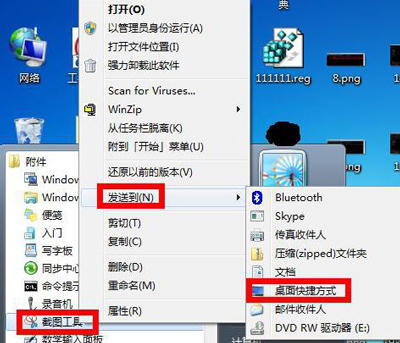
4、在桌面上找到截图工具的图标,右键点击它,选择“属性”,如图所示
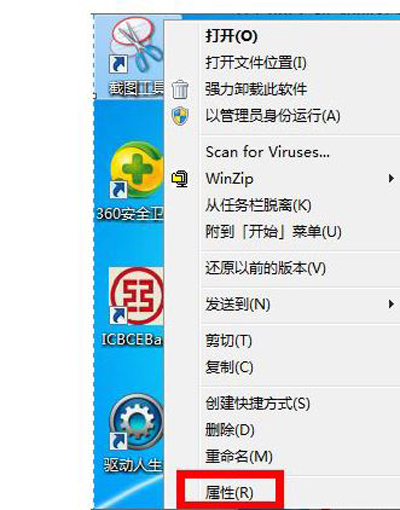
5、出现“截图工具属性”对话框,点击上面的“快捷方式”,点击快捷键的位置,会出现如图所示的画面:“Ctrl+Alt+”,你可以在后面加上任意字母键或数字键,例如:“Ctrl+Alt+A”,点击应用和保存。
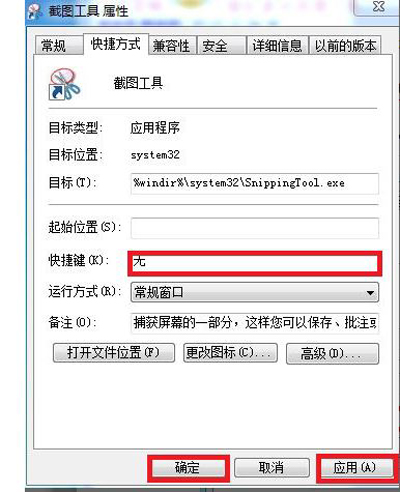
6、同时按住你设置的快捷键,就会弹出截图工具了,如图所示:
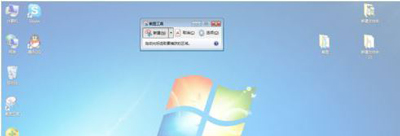

 2020-10-21
2020-10-21












